win10使用清华源快速安装pytorch-GPU版(推荐)
这篇文章主要介绍了win10使用清华源快速安装pytorch-GPU版,本文给大家介绍的非常详细,具有一定的参考借鉴价值,需要的朋友可以参考下
检查自己的cuda是否安装好
在anaconda prompt中输入
nvcc -V
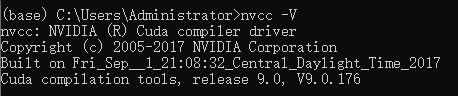
显示如上面表示安装好了。
配置清华园下载环境
同样在在anaconda prompt中输入
1 2 3 4 5 6 7 | conda config --add channels https://mirrors.tuna.tsinghua.edu.cn/anaconda/cloud/msys2/ conda config --add channels https://mirrors.tuna.tsinghua.edu.cn/anaconda/cloud/conda-forge/ conda config --add channels https://mirrors.tuna.tsinghua.edu.cn/anaconda/pkgs/free/conda config --add channels https://mirrors.tuna.tsinghua.edu.cn/anaconda/pkgs/main/ conda config --add channels https://mirrors.tuna.tsinghua.edu.cn/anaconda/cloud/peterjc123/conda config --add channels https://mirrors.tuna.tsinghua.edu.cn/anaconda/cloud/pytorch/conda config --set show_channel_urls yes |
然后删除:C:\Users\Administrator 目录下的 .condarc 文件,打开文件删除defaults那一行。如下图所示:
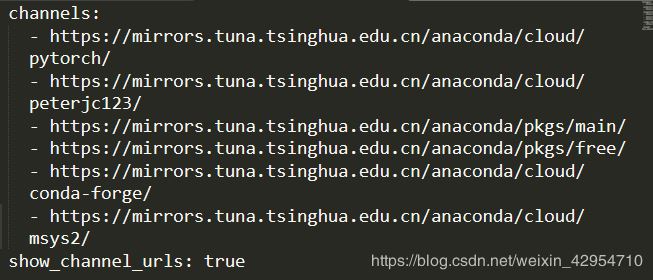
点击进入pytorch官网
官网链接: https://pytorch.org/get-started/locally/.
自己选择自己的版本,如下:
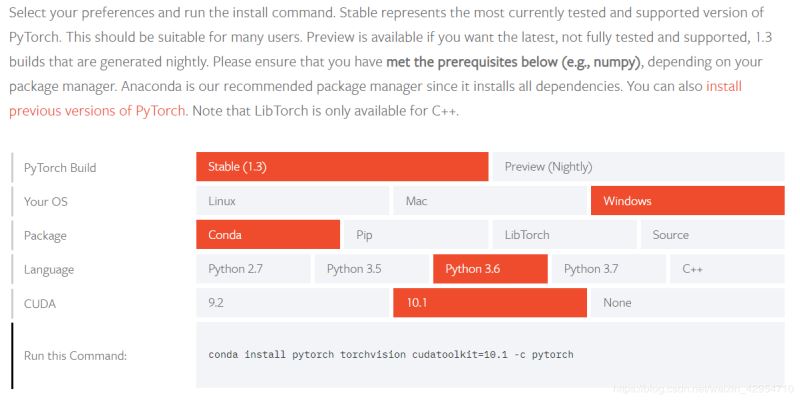
conda install pytorch torchvision cudatoolkit=10.1 -c pytorch
这行代码的含义是:安装pytorch时会把torchvision也给安装上,就不用后面再安装torchvision了。cudatoolkit=10.1表示cuda版本10.1。-c表示使用官网下载。不含-cpu表示gpu版。
配置自己cuda版本的pytorch,cuda版本过低怎么办
如上所说,直接将cudatoolkit=10.1改为你自己的cuda版本,如我的是cuda 9.0:

1 | conda install pytorch torchvision cudatoolkit=9.0 pytorch |
安装就行了。
安装指定版本的torchvision
如果你在看代码的时候,有些时候作者要求指定版本的torch或者torchvision,这个只能在官网上下载以前版本的文件。
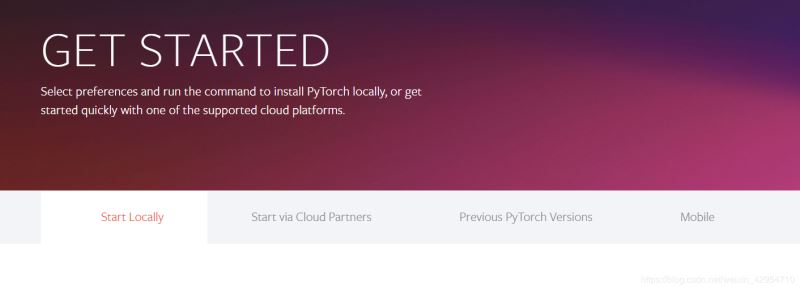
点击 Previous PyTorch Versions
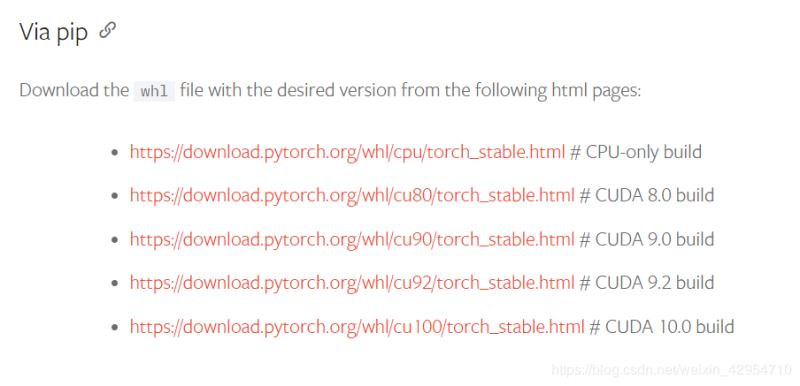
上面就有你想要找到的版本对应文件,下载下来 pip install就好了。需要注意很多版本问题,如:cuda9.0的torchvison只支持到0.3.0版本等等。
验证你的pytorch安装好没有

这样就安装好了。
1 2 3 | pythonimport torchexit() |
恭喜你安装成功。
总结
以上所述是小编给大家介绍的win10使用清华源快速安装pytorch-GPU版,希望对大家有所帮助

